神舟战神TX6-CT5DA笔记本搭载16.1英寸的1080p分辨率IPS显示屏,还采用i5-9400处理器和GTX 1650显卡,玩游戏毫无压力。不过这台电脑怎么重装win10系统呢?下面就让小编为大家介绍一下神舟战神TX6-CT5DA重装win10系统步骤吧。
准备工作:
提前下载安装好韩博士装机大师
重装系统前关闭电脑上所有杀毒软件
详细步骤:
1.点击“韩博士装机大师” ,然后“开始重装”。
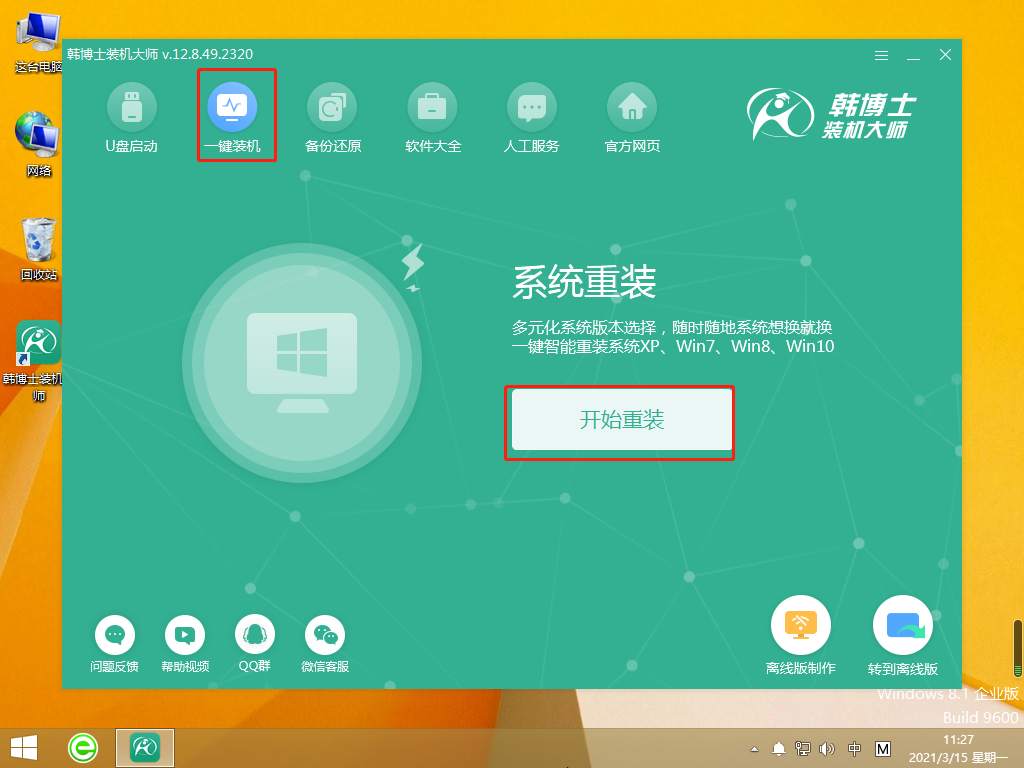
2.为确保电脑系统的顺利安装,韩博士开始进行环境检测。
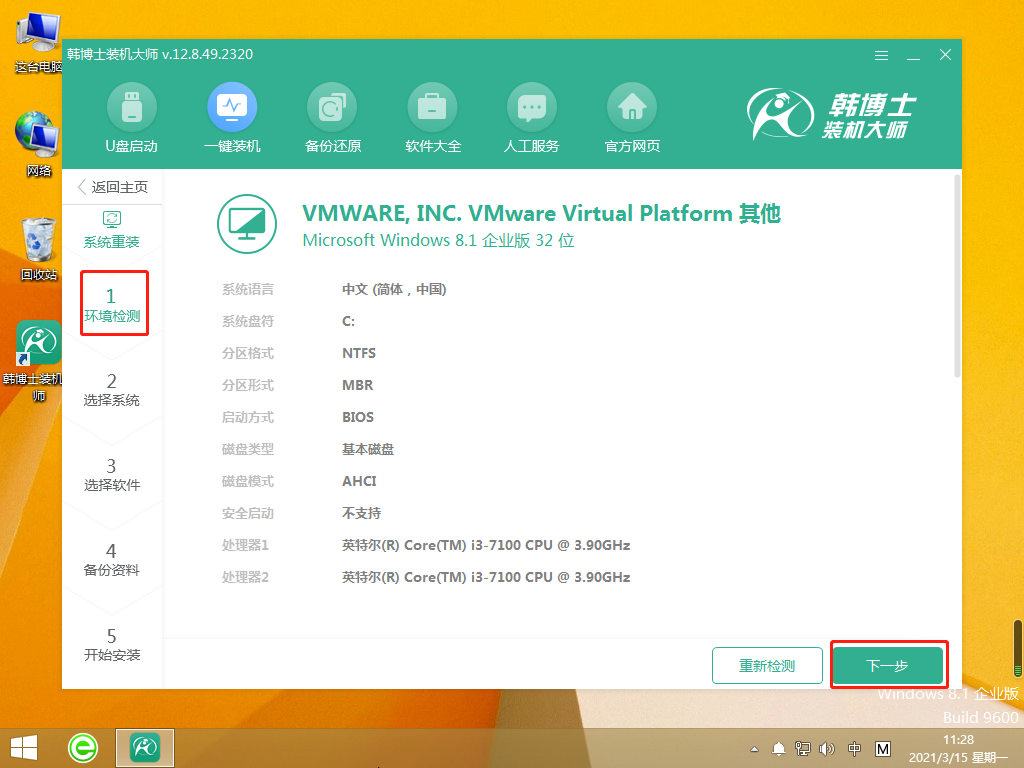
3.在韩博士智能推荐多种系统文件下,勾选需要安装的win10系统。
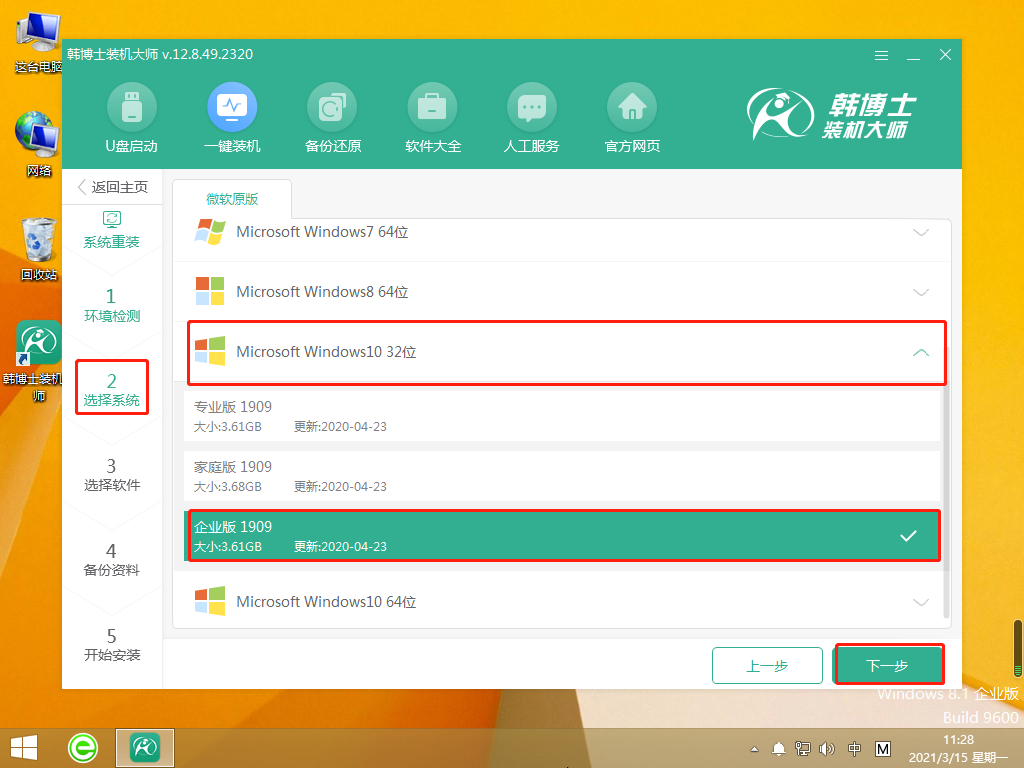
4.韩博士正在部署安装环境,需耐心等待。
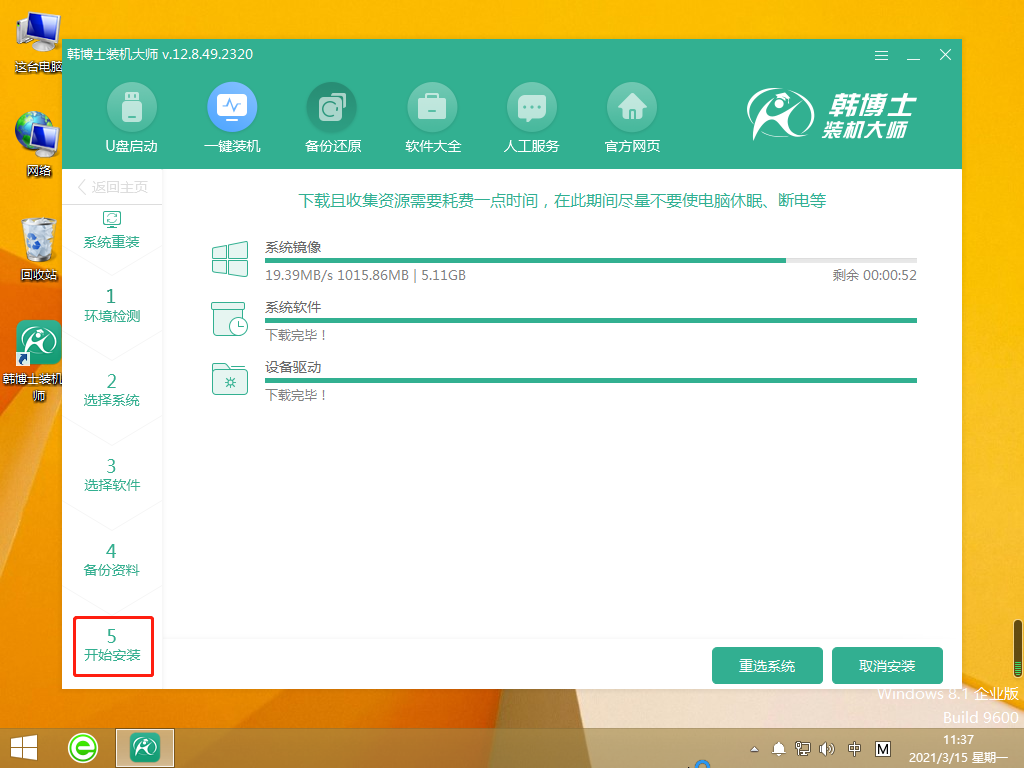
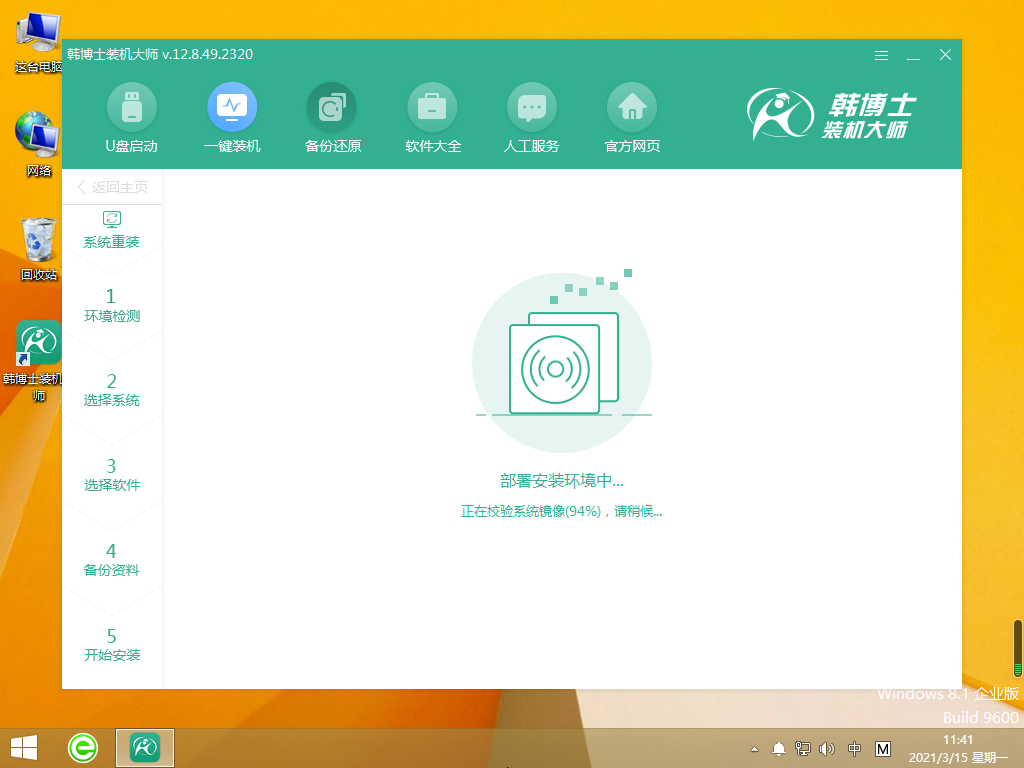
5.环境部署完毕后自动重启我们的电脑。
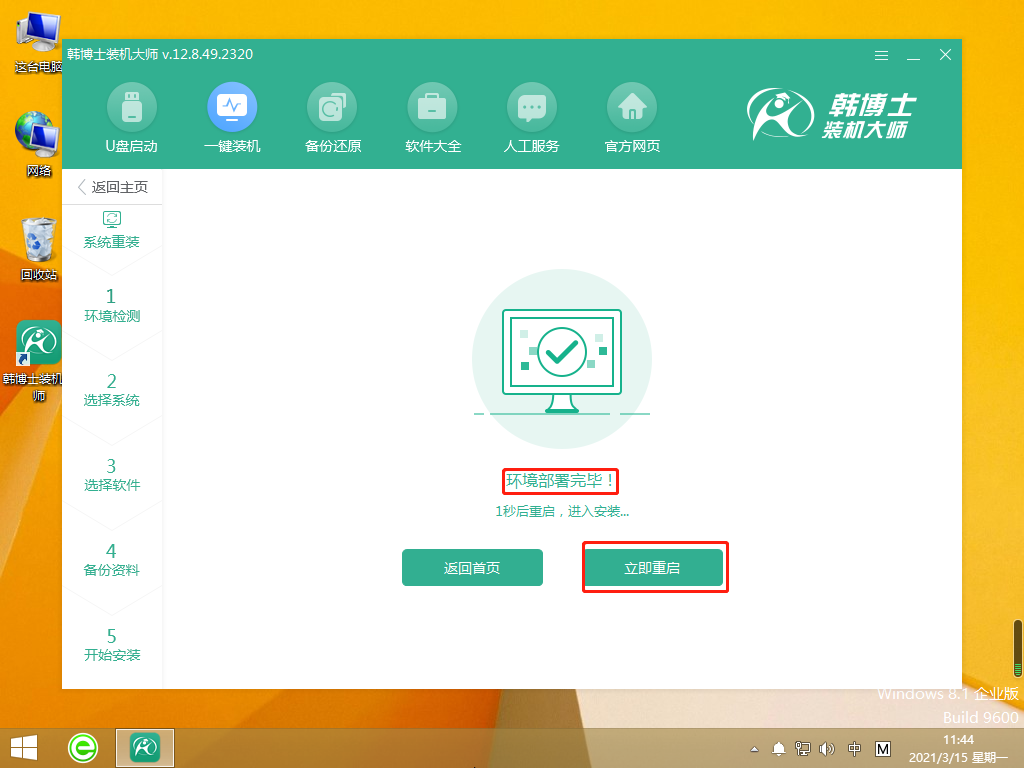
6.出现以下页面,请点击键盘上的方向键选择“HanBoShi PE-NSDM Online Install Mode”,按“回车键”进入。
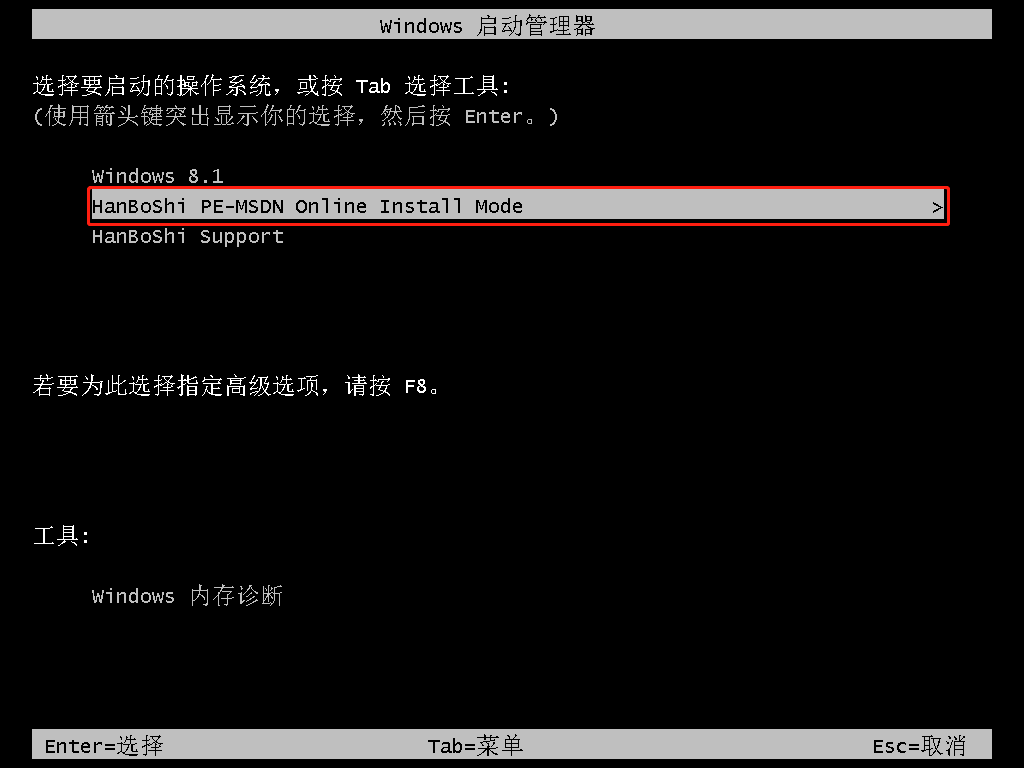
7.在以下的PE页面内,韩博士开始安装系统。
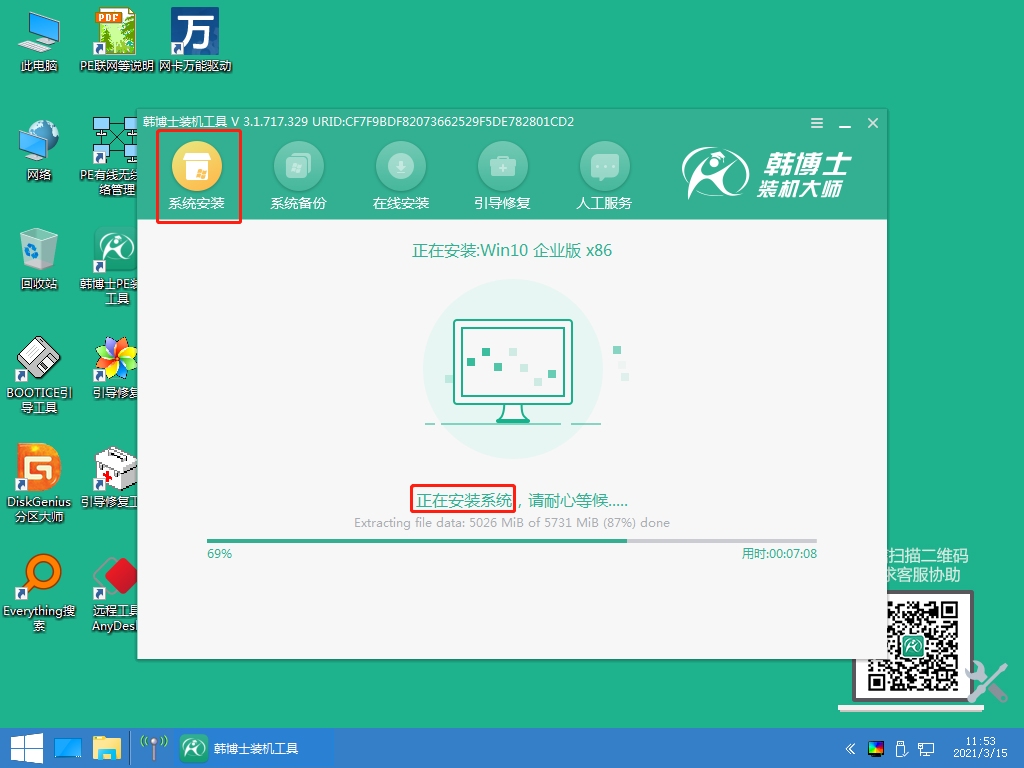
8.安装完成后,韩博士将再次重启电脑。
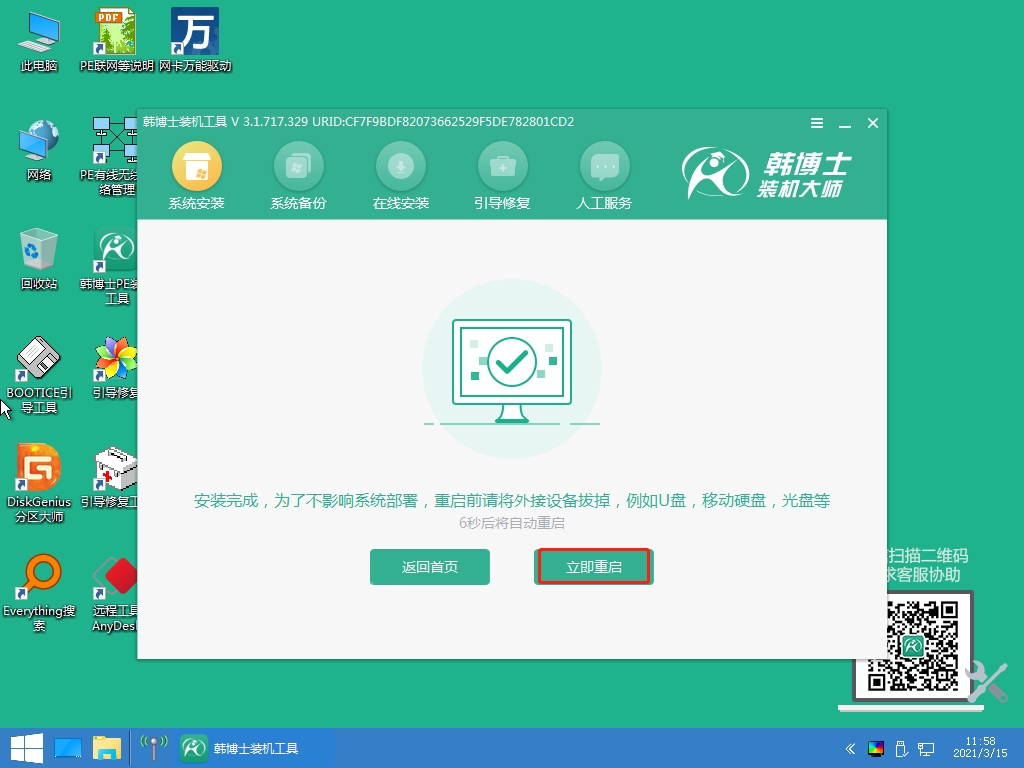
9.出现win10桌面,新系统安装完成。

以上是神舟战神TX6-CT5DA重装win10系统步骤,希望可以帮助到大家。

